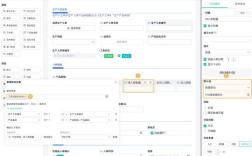在CAD软件的使用过程中,命令提醒功能是提升绘图效率、减少操作失误的重要辅助工具,无论是初学者还是资深设计师,都可能因命令遗忘、快捷键混淆或操作流程不熟练导致绘图中断,而命令提醒通过实时提示、参数引导和错误预警,能有效帮助用户快速定位功能、规范操作步骤,以下从命令提醒的核心功能、使用场景、优化设置及常见问题解决等方面展开详细说明。
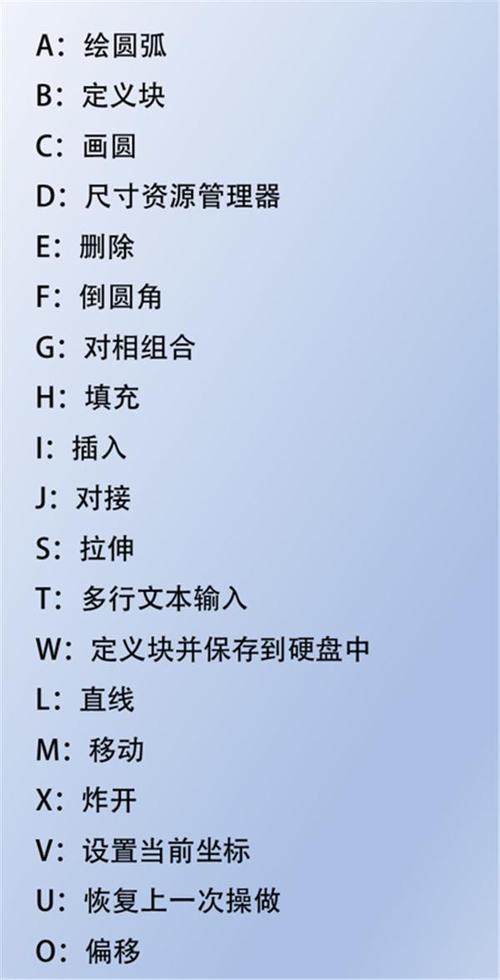
命令提醒的核心功能与价值
CAD命令提醒并非单一功能,而是集“指令提示-参数引导-错误纠正”于一体的智能辅助系统,其核心价值体现在三个维度:
实时指令提示,降低记忆负担
CAD命令繁多,仅基础命令就超过百种,且不同版本(如AutoCAD、中望CAD、浩辰CAD)的命令名称或快捷键可能存在差异,命令提醒会在用户输入命令首字母时,自动弹出下拉列表,显示包含当前输入的命令历史、常用命令及推荐命令,输入“L”后,列表会优先显示“LINE”(直线)、“LAYER”(图层)等高频命令,用户可通过鼠标点击或键盘方向键选择,避免因命令拼写错误导致的操作失败。
参数动态引导,规范绘图流程
许多CAD命令需要输入多个参数(如直线命令的起点坐标、终点坐标,圆命令的圆心、半径),手动输入时易遗漏或混淆参数单位,命令提醒会在执行命令过程中,在命令行或绘图区实时提示当前需输入的参数类型及格式,执行“CIRCLE”命令时,命令行会依次提示“指定圆心的中心点或[三点(3P)/两点(2P)/相切、相切、半径(T)]:”“指定圆的半径或[直径(D)]:”,用户只需根据提示输入即可,无需记忆命令执行逻辑。
错误预警与纠正,减少返工成本
在绘图过程中,用户可能因误操作(如选择错误对象、输入无效参数)导致图形异常或命令中断,命令提醒会通过弹窗、命令行高亮或声音提示等方式发出警告,并建议纠正方案,当用户尝试删除锁定图层上的对象时,命令行会提示“无法删除 锁定图层 上的对象”,并引导用户先解锁图层;若输入的半径值为负数或非数字,系统会提示“值必须为正数”,避免生成无效图形。
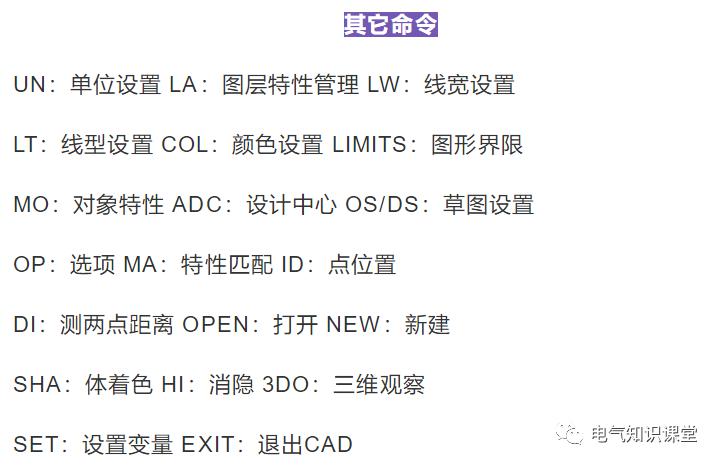
命令提醒在不同场景下的应用
新手入门:快速熟悉命令与操作逻辑
初学者面对复杂的CAD界面时,往往不知从何下手,命令提醒的“命令搜索”功能(如按Ctrl+9调出命令行,输入命令关键词)可帮助用户快速定位功能,例如搜索“阵列”,系统会显示“ARRAYRECT”(矩形阵列)、“ARRAYPOLAR”(环形阵列)等子命令,并附带简要说明,部分CAD版本支持“动态输入”功能(按F12开启),在光标附近显示参数提示,新手无需频繁查看命令行,即可直观完成操作。
高效绘图:减少命令输入时间
对于资深设计师,快捷键是提升效率的关键,但偶尔会因遗忘快捷键或临时使用不常用命令导致效率下降,命令提醒的“命令历史记录”功能(默认记录最近使用的20条命令)可快速调用近期操作,例如刚执行过“XREF”(外部参照)命令,后续只需输入“X”即可在列表中找到,无需重新输入完整命令。
复杂操作:多命令协同与参数校验
在绘制复杂图形(如机械装配图、建筑平面图)时,常需多个命令协同工作(如“BLOCK”定义块、“ATTRIB”编辑属性、“DIMSTYLE”标注尺寸),命令提醒会通过“命令嵌套提示”引导用户切换子命令,例如执行“INSERT”插入块时,会提示“指定插入点或[基点(B)/比例(S)/旋转(R)]:”,若选择“比例(S)”,进一步提示“指定 XYZ 轴的比例因子:”,确保参数输入的连贯性,对于尺寸标注等精度要求高的操作,命令提醒会自动校验参数单位(如毫米、英寸),避免因单位错误导致图形比例失调。
命令提醒的优化设置与个性化配置
不同用户的使用习惯和绘图需求存在差异,通过优化命令提醒的设置,可进一步提升操作效率,以下以AutoCAD为例,介绍常用配置方法:
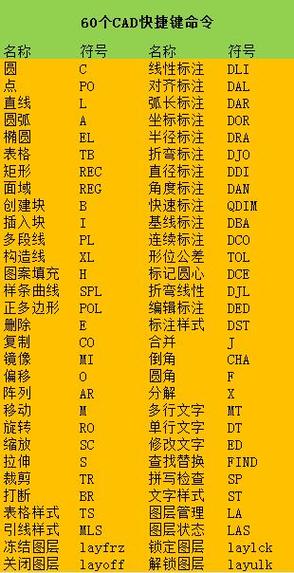
命令行显示与位置调整
- 调出命令行:默认情况下,命令行位于绘图区下方,若隐藏可通过按
Ctrl+9或执行“命令行”命令调出。 - 固定命令行位置:拖动命令行标题栏至界面两侧或顶部,可将其固定为浮动窗口,避免误关闭。
- 命令行字体与颜色:右键单击命令行空白处,选择“选项”→“显示”→“字体”,可调整命令行文字大小、颜色及字体;在“窗口颜色”中可设置命令行背景色(如深色背景配浅色文字,减少视觉疲劳)。
动态输入功能的启用与参数显示
动态输入(DYN)功能允许用户直接在光标附近输入参数,减少视线转移:
- 开启/关闭:按
F12或状态栏“动态输入”按钮切换。 - :右键单击状态栏“动态输入”,选择“设置”,可调整“指针输入”(显示坐标提示)、“标注输入”(显示距离和角度提示)、“动态提示”(显示命令选项和参数建议),在“动态提示”中勾选“显示命令提示”,执行直线命令时,光标旁会实时显示“长度:”“角度:”等参数。
命令别名与快捷键自定义
若用户习惯使用命令别名(如“L”代表“LINE”、“C”代表“CIRCLE”),可通过“ acad.pgp”文件自定义别名:
- 打开“选项”→“文件”→“支持文件搜索路径”,找到“ acad.pgp”文件(通常位于CAD安装目录的“Support”文件夹)。
- 用记事本打开文件,在“命令别名”部分添加自定义别名,格式为“别名,命令全称”,Z,Zoom”即可通过输入“Z”执行缩放命令。
命令提示的过滤与优先级设置
对于高频使用的命令,可设置其优先显示在命令列表顶部:
- 执行“CUI”命令(自定义用户界面),在“命令列表”中找到目标命令,右键选择“属性”→“特性”→“说明”,在“命令列表过滤器”中输入关键词,或调整“排序”方式为“使用频率”。
命令提醒使用中的常见问题与解决方法
| 常见问题 | 可能原因 | 解决方法 |
|---|---|---|
| 命令提醒列表不显示 | 命令行被隐藏或功能未开启 | 按Ctrl+9调出命令行;检查“选项”→“显示”→“显示命令行提示”是否勾选。 |
| 提示参数与实际需求不符 | 动态输入设置错误或命令版本差异 | 检查“动态输入”设置(按F12);确认当前命令是否为当前版本支持的命令。 |
| 命令历史记录丢失 | CAD配置文件损坏或误操作清空 | 在“选项”→“文件”→“自定义文件”中恢复默认配置;或备份“acad.nlg”历史记录文件。 |
| 自定义别名无效 | 别名文件语法错误或未保存 | 检查“acad.pgp”文件中别名格式是否正确(无空格、逗号分隔);保存文件后重启CAD。 |
相关问答FAQs
Q1: 为什么我的CAD命令提醒功能突然不工作了?
A: 可能原因包括:① 命令行被隐藏(按Ctrl+9调出);② 动态输入功能被关闭(按F12开启);③ CAD配置文件损坏(在“选项”→“文件”中恢复默认配置);④ 系统插件冲突(尝试以“干净启动”方式运行CAD,即输入“/cleanui”命令启动),若以上方法无效,可尝试重置CAD用户配置文件(备份后删除“.arg”“.dat”等文件)。
Q2: 如何让命令提醒优先显示我常用的自定义命令?
A: 可通过以下两种方式实现:① 在CUI编辑器中调整命令优先级:执行“CUI”命令,在“命令列表”中找到自定义命令,右键选择“属性”→“特性”→“说明”,在“命令列表过滤器”中输入自定义关键词,并将其拖至“工作空间”的工具栏中,提高使用频率;② 修改命令别名:通过“acad.pgp”文件为常用命令设置简短别名(如将“我的命令”设置为“CMD”),输入首字母时会优先显示。